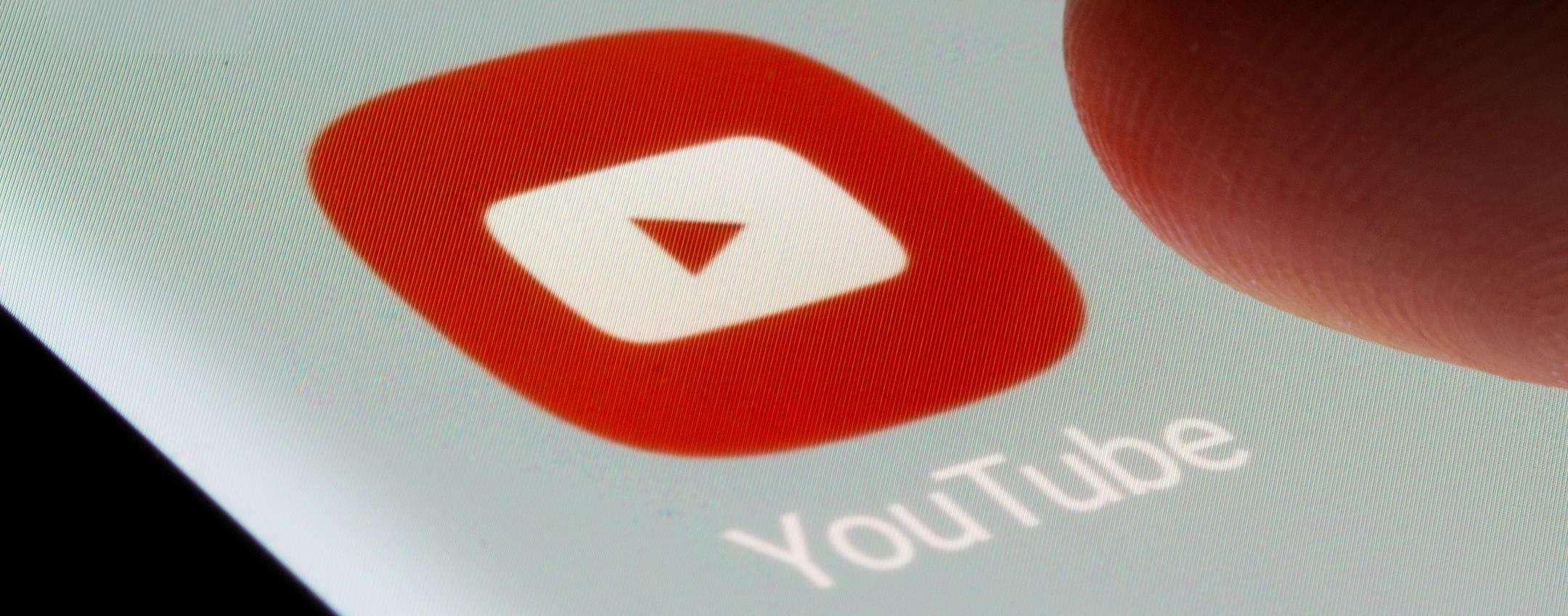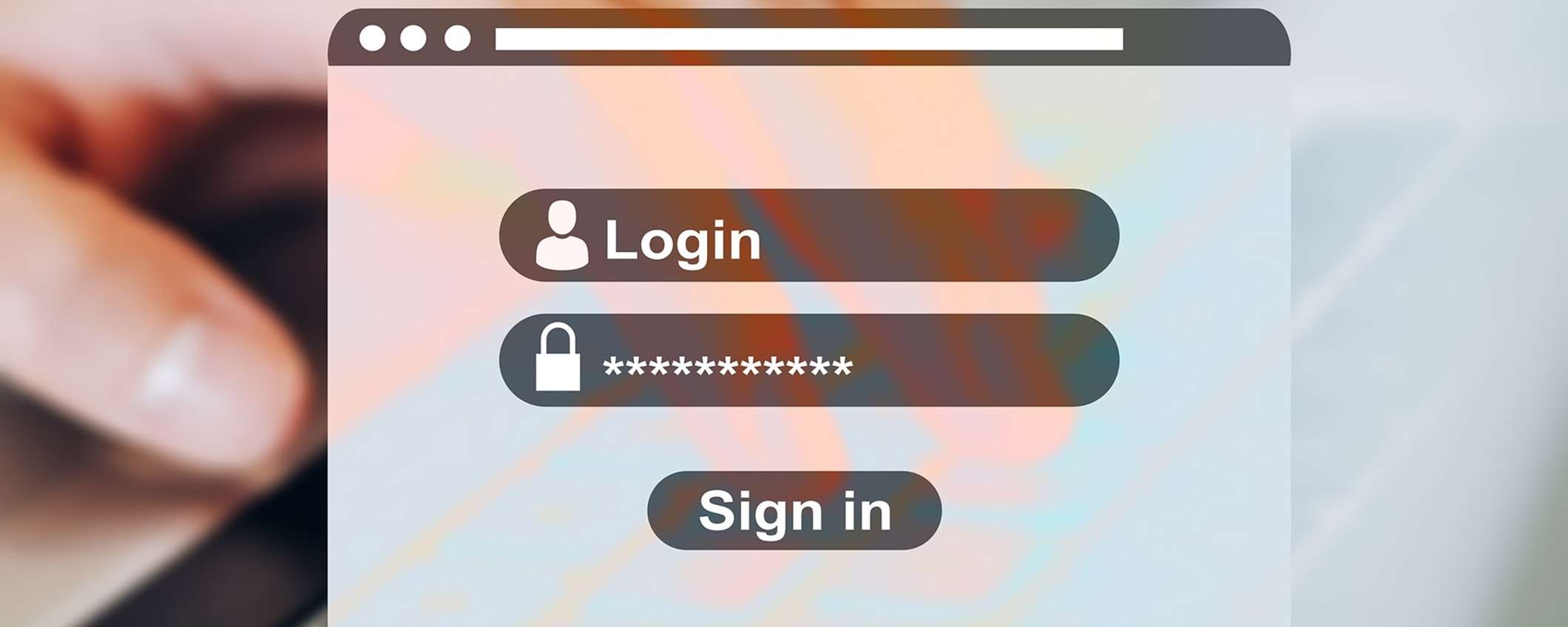
Le password sono fondamentali per accedere a un sito web. Nonostante l’esistenza di vari metodi di accesso più sicuri, le password testuali rimangono il metodo principale per accedere a numerosi siti online e diversi servizi. Per migliorare la sicurezza, è possibile creare password testuali in modo che non siano identiche per diversi accessi. A questo scopo, si possono combinare caratteri univoci che facilitano la gestione delle password e permettono di evitare l’uso di password identiche. Tuttavia, la creazione della password non è l’unico problema. L’ostacolo principale per gli utenti è ricordare tutte le password, soprattutto in un’era in cui molti servizi, come Google Chrome, permettono l’inserimento automatico delle password, quando consentito. Fortunatamente, tra le diverse funzionalità di Google, è possibile gestire le password e visualizzarle direttamente in Google Chrome, sia da desktop che da dispositivo mobile.
Come accedere alle tue password in Google Chrome su un PC
Google Chrome è il noto browser web utilizzato quotidianamente da milioni di utenti, sia su PC che su smartphone. Frequentemente, si accede ai propri siti con dati personali e si inseriscono le password.
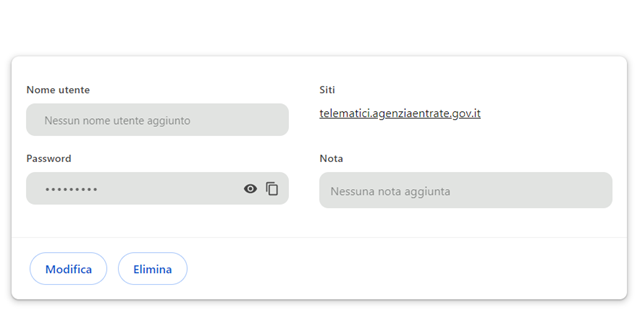
Le password rappresentano spesso un ostacolo per molti utenti, in quanto è facile dimenticarle se non vengono salvate correttamente, rischiando così di dover procedere al recupero della password ogni volta che si accede a un determinato sito. Per evitare tali inconvenienti, in alcuni casi è possibile utilizzare la funzione di gestione delle password di Google Chrome. Questa funzione permette di visualizzare tutte le password memorizzate su Google Crhome. Nella pratica, è possibile accedere a questa funzione dal browser web sul proprio computer seguendo questi passaggi:
- Aprire Chrome;
- Selezionare l’icona del menu a tre punti nell’angolo in alto a destra del display;
- Scegliere “Gestore password Google” dal popup, oppure procedere su “Impostazioni > Compilazione automatica e password > Gestore delle password di Google”;
- Scorrere l’elenco degli account salvati sul proprio account Google;
- Selezionare l’account a cui si desidera accedere;
- Inserire il PIN o la password di Windows Hello;
- Selezionare l’icona a forma di occhio per visualizzare la password salvata;
- Scegliere l’icona di copia per copiare il nome utente o la password negli appunti;
- Procedere su “Modifica” ed “Elimina” per eseguire le operazioni pertinenti.
Questa sezione di Google Chrome permette di visualizzare tutte le password del rispettivo sito o servizio, consentendo di conoscerle, modificarle, copiarle ed eliminarle. Inoltre, sempre nel gestore delle password, è possibile procedere selezionando “controllo” per visualizzare tutte le password che, secondo i parametri di Google, sono state verificate e divise in sezioni che possono variare tra password compromesse, password riutilizzate e password inefficienti. Accedendo a queste classifiche ed elenchi, se presenti, secondo Google, è necessario procedere con la modifica delle password perché non sicure.
Come accedere alle password in Google Chrome su Android
Google Chrome, disponibile anche su dispositivi mobili tramite l’applicazione ufficiale, offre la possibilità di gestire le password e utilizzarle per accedere ai siti web anche su Android. Per controllare e visualizzare le password memorizzate sui dispositivi Android, è necessario seguire questi passaggi:
- Avviare l’applicazione Chrome sul dispositivo Android;
- Toccare i punti verticali nell’angolo in alto a destra per aprire il menu a discesa;
- Selezionare “Impostazioni”;
- Procedere su “Gestore password”;
- Scorrere l’elenco delle password;
- Selezionare l’account da visualizzare.
Questi passaggi sono semplici e permettono di ottenere immediatamente la password desiderata. Per fare tutto questo, è necessario accedere tramite il proprio account e inserire i codici identificativi necessari per visualizzare questa sezione di Google.
Inoltre, oltre a scorrere l’elenco delle password e dei siti, è possibile utilizzare la barra di ricerca per digitare il nome del sito e trovare più velocemente la password desiderata in caso di una ricerca specifica.
Come accedere alle password in Google Chrome su iPhone
La comodità di Google Chrome risiede nella possibilità di collegarsi ovunque si desideri, sia attraverso il proprio PC che il proprio dispositivo mobile. Anche nel caso di iPhone, è possibile gestire le proprie password e tutte le informazioni relative al browser web.
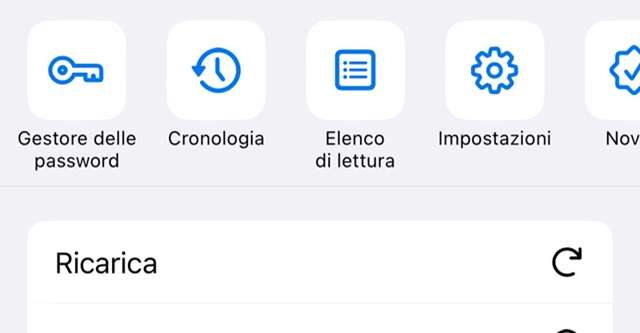
Il procedimento è molto semplice e richiede solo di selezionare le icone a tre punti. Ecco i passaggi da seguire, per accedere alle password in Google Chrome su iPhone:
- Aprire Google Chrome su iPhone tramite l’app ufficiale;
- Selezionare i tre puntini in basso a destra;
- Scorrere fino a “Gestore delle password”;
- Accedere, secondo le indicazioni presenti sul dispositivo, come il Face ID o il PIN;
- Visualizzare l’elenco dei siti web con le rispettive password.
Anche su iPhone, questi passaggi, permettono di gestire facilmente le password memorizzate su Google Chrome, rendendo l’esperienza di navigazione più sicura e personalizzata.
Come accedere alle password salvate su Android senza Google Chrome
Google offre la possibilità di accedere alle password salvate sui dispositivi Android anche senza l’utilizzo di Google Chrome. Questo è possibile grazie all’account Google, che consente di personalizzare e visualizzare le password sui dispositivi Android senza fare affidamento sul browser Google Chrome.
Il processo si basa sulla creazione di un collegamento sulla schermata iniziale che porta alla pagina del Gestore password. In sostanza, è possibile seguire questi semplici passaggi per gestire le password senza accedere a Google Chrome e gestirle direttamente dalla schermata iniziale con un collegamento:
- Aprire le “Impostazioni” sul dispositivo Android;
- Selezionare “Password e account”;
- Procedere su “Servizio di compilazione automatica per Google”;
- Selezionare l’icona a forma di ingranaggio delle impostazioni sulla destra;
- Scegliere “Password” o in alternativa “Gestore password” dalla barra di ricerca in alto;
- Selezionare “Servizi Google Play”;
- Procedere su “Gestore password” per continuare;
- Selezionare l’icona dell’ingranaggio delle impostazioni nell’angolo in alto a destra;
- Selezionare “Aggiungi collegamento alla schermata iniziale”;
- Toccare il pulsante “Aggiungi alla schermata iniziale”;
- Tornare alla schermata iniziale premendo il pulsante “Home”.
Il processo potrebbe variare a seconda del modello del dispositivo. In ogni caso, la funzione “Gestore delle password Google” è sempre presente nella sezione “Impostazioni”. In questo modo, è possibile creare un collegamento diretto e gestire, dalla pagina principale, tutte le password dei siti web.